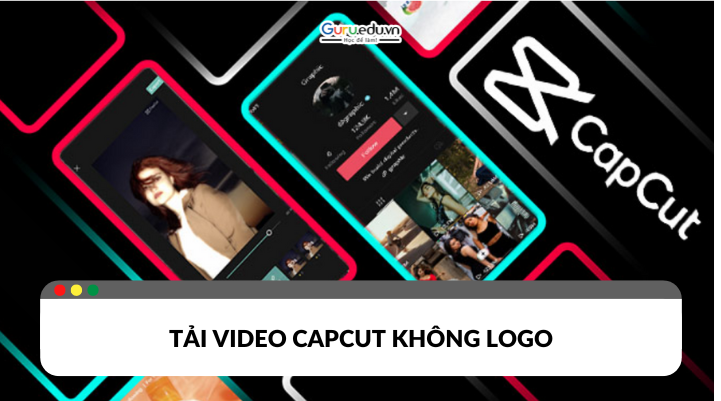Bạn đã bao giờ chỉnh sửa video trên CapCut và khi lưu về lại bị xuất hiện logo của ứng dụng này? Điều này bạn hoàn toàn có thể kiểm soát và xóa logo một cách dễ dàng. Cùng xem qua các cách tải video Capcut không logo qua bài viết dưới đây.
Xem thêm:
- Khóa học Tiếp thị liên kết – Affiliate
- Hướng dẫn cách chạy quảng cáo TikTok cho người mới bắt đầu
- Khám phá những mẹo giúp video lên xu hướng TikTok
Tại sao người dùng muốn tải video CapCut không logo?
CapCut là một ứng dụng nổi tiếng trong việc chỉnh sửa video trên điện thoại và cả máy tính. Với nhiều chức năng giúp người dùng tạo ra những video chuyên nghiệp. Tuy nhiên khi xuất ra video cuối cùng thông thường sẽ có kèm logo CapCut trên màn hình. trong khi người dùng lại mong muốn tải video không có logo để sử dụng cho nhiều mục đích khác nhau. Một số lý do có thể kể đến như:
- Chuyên nghiệp hơn: nếu bạn sử dụng video cho mục đích thương mại hay xây dựng thương hiệu thì việc xuất hiện logo của bên thương hiệu khác sẽ làm giảm sự chuyên nghiệp. Vì thế nếu sử dụng video cho mục đích thương mại bạn nên xuất video không có xuất hiện logo Capcut.
- Xây dựng thương hiệu cá nhân: nếu video được chia sẻ trên các nền tảng xã hội như Instagram, TikTok hay YouTube. Việc không có logo giúp người dùng dễ dàng xây dựng thương hiệu cá nhân. Không bị ảnh hưởng bởi thương hiệu của ứng dụng chỉnh sửa.
- Tránh lạm dụng quảng cáo: nếu để lại logo CapCut, video của bạn có thể coi là một hình thức quảng cáo cho ứng dụng này. Vì thế xóa logo Capcut giúp video trở nên chuyên nghiệp hơn và không mang tính quảng cáo.
- Nổi bật video: xóa logo CapCut sẽ giúp người dùng tạo ra những video thu hút và độc đáo hơn. Vì không giống những video khác, gắn cùng một logo chỉnh sửa bằng một ứng dụng.
Tóm lại tải video Capcut không logo mang đến những lợi ích nhất định đối với người sử dụng. Việc này cũng tùy thuộc vào mục đích sử dụng video của người dùng.
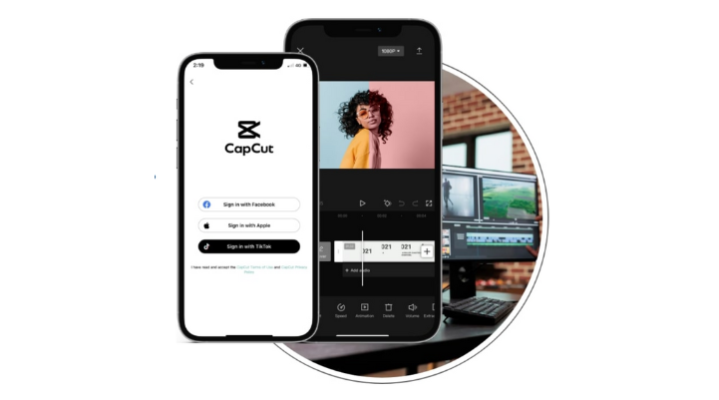
Hướng dẫn cách tải video CapCut không logo đơn giản
Logo CapCut thường xuất hiện ở hai vị trí. Logo đoạn kết cho mỗi video bạn chỉnh sửa và logo xuất hiện ở góc phải trên cùng màn hình khi bạn dùng mẫu Capcut. Điều này gây mất thẩm mỹ và có thể khó khăn trong việc quảng bá. Tuy nhiên bạn vẫn có thể kiểm soát việc logo có xuất hiện hay không trên ứng dụng Capcut. Cùng tìm hiểu qua các cách tải video CapCut không logo ngay đây.
Logo đoạn kết cho mỗi video
Logo CapCut còn thường xuất hiện ở đoạn cuối, màn hình kết thúc. Và thường là dưới dạng một ảnh động hoặc hình ảnh cùng với dòng chữ “Made with CapCut”. Với trường hợp này bạn chỉ cần thực hiện qua hướng dẫn sau là có thể xóa logo:
Bước 1: Truy cập vào ứng dụng CapCut đang của bạn trên thiết bị di động rồi nhấn chọn Dự án mới.
Bước 2: Chọn các nguồn ảnh và video bạn muốn chỉnh sửa và nhấn Thêm để tải video lên trình chỉnh sửa CapCut.
Bước 3: Sau khi đã hoàn thành chỉnh sửa video của bạn, lướt đến phần cuối cùng video. Tại đây bạn chọn vào vùng video màu đen có chữ CapCut rồi nhấn Xóa.
Chỉ với ba bước bạn đã thành công xóa logo trên ứng dụng Capcut cực kì nhanh chóng. Đây là thao tác dành cho những video hay xuất hiện ở đoạn kết màn hình cho từng video.
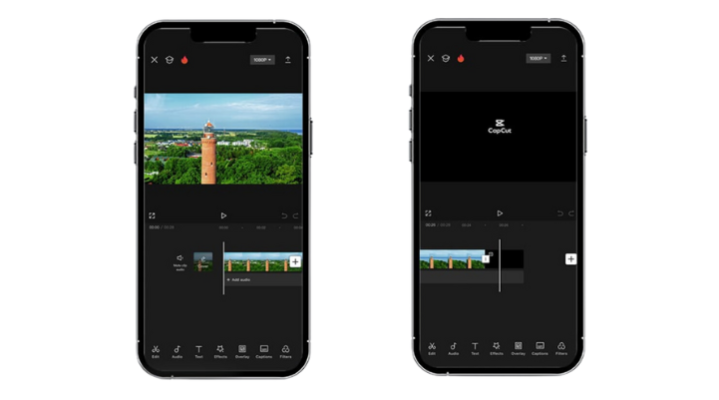
Xóa logo đoạn kết cho tất cả video
Cũng như trường hợp trên, logo CapCut thường xuất hiện ở cuối video sau khi bạn chỉnh sửa thông qua ứng dụng này. Tuy nhiên đối với cách này bạn chỉ cần thao tác một lần và những video lần sau sẽ không xuất hiện logo vào cuối video nữa. Các bước thực hiện như sau:
Bước 1: Truy cập vào ứng dụng CapCut trên điện thoại và chọn vào biểu tượng Cài đặt góc bên phải màn hình.
Bước 2: Sau khi vào mục cài đặt chọn Thêm phần kết mặc định kéo sang trái.
Bước 3: Khi màn hình hiện ra Bỏ đoạn kết bạn chỉ cần chọn Hủy bỏ.
Việc xóa logo Capcut là dễ dàng hơn bao giờ hết với hướng dẫn qua từng bước. Cách xóa này áp dụng cho những logo xuất hiện ở đoạn cuối video.
Tải video CapCut không có logo
Logo TikTok thường xuất hiện ngay góc bên phải trên cùng ứng dụng. Đặc biệt là đối với những video sử dụng mẫu CapCut. Tuy nhiên bạn chỉ cần thực hiện theo vài bước dưới đây là có thể xóa logo thành công:
Bước 1: Truy cập vào ứng dụng TikTok trên điện thoại và chọn Mẫu bạn muốn sử dụng.
Bước 2: Chọn Sử dụng mẫu và bấm video, hình ảnh bạn muốn ghép video. Sau đó bấm xem trước.
Bước 3: Bấm chọn Xuất và chọn vào Đã lưu và chia sẻ trên TikTok.
Đây là các bước dành cho những video bạn sử dụng mẫu và có xuất hiện logo ở góc trái màn hình. Và bạn có thể kiểm soát được chúng qua ba bước trên.
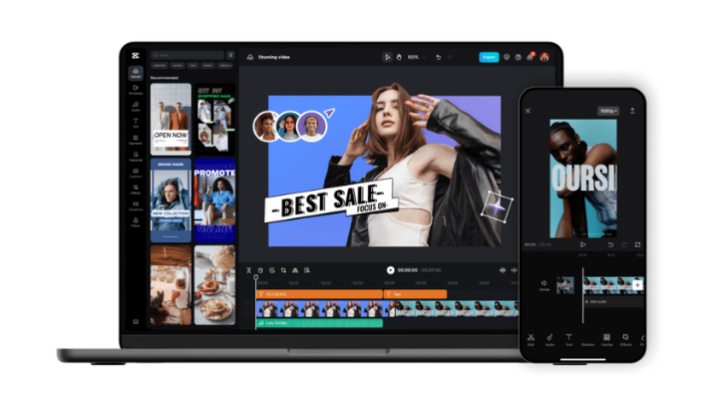
Việc tải video từ CapCut mà không có logo giúp người dùng duy trì sự chuyên nghiệp và kiểm soát những thương hiệu xuất hiện trên video của họ. Những cách được chia sẻ bên trên sẽ giúp bạn làm điều đó dễ dàng.
Kết luận
Tạo ra những video thật độc đáo và chuyên nghiệp bằng cách tải video CapCut không logo. Với nhiều cách khác nhau bạn có thể tự chọn cho mình những thao tác nào phù hợp nhất. Nếu có khó khăn nào trong quá trình thực hiện hãy để lại bình luận bên dưới nhé!
Học Viện GURU cảm ơn bạn đã xem bài viết này. Hãy cập nhật thêm các bài viết từ GURU để biết thêm những thông tin mới nhất về Marketing. Và các Tips chạy quảng cáo hiệu quả.
- Tham khảo các gói chạy Facebook Ads tại adsplus.vn
- Tham khảo các gói chạy Google Ads tại adsplus.vn